Uzaktan bilgisayara bağlanma, uzaktan çalışan çoğu kullanıcının operasyonlarını yürütmesini sağlayan önemli çözümlerden birisidir. Çalışanlar, bu programlar sayesinde ofis dışındayken cihazlara erişim, uzaktan teknik destek gibi alanlarda büyük kolaylık yaşıyorlar. İyi bir uzaktan bağlantı programı arıyorsanız, aşağıda sizin için birçok alternatif sunduk. Bu programların hepsi iş ve kişisel kullanımlarınız için uygundur.
Uzaktan Bağlantı Programı Nedir?
Uzaktan bağlantı programları, bir masaüstü bilgisayarın başka bir sistemde uzaktan çalışmasına izin verir. Basitçe söylemek gerekirse bu yazılım, aynı ağda veya internet üzerinden yüklenen yazılımlar aracılığıyla başka bir yerde bulunan bir sisteme erişmenize yardımcı olur.
Programın amacı dosya aktarımı, masaüstü paylaşımı, uygulama erişimi, müşteri desteği, sorun giderme vb. gibi konular için bir bilgisayarın diğerine bağlanmasıdır.
Uzaktan Bağlantı Programı Nasıl Çalışır?
Bir uzaktan bağlantı programı, iki bilgisayar arasında bağlantı kurmak ve LAN’ın internet bağlantısı üzerinden uzaktaki sisteme erişim ve kontrol sağlamak için VNC’yi (Sanal Ağ Bilgi İşlem) kullanır.
Bu süreçte, aşağıda açıklanan istemci-sunucu modelinden yararlanılır:
- İstemci, uzak bir sisteme erişmek için kullanılan yerel sistemdir.
- Sunucu uzak sistemdir.
İstemci ekranı, bir kullanıcının klavye ve fare girişleri aracılığıyla uzaktaki bilgisayara erişmesini sağlayan sunucu sisteminin kullanıcı arabirimini gösterir. Bu girdiler uzak makinenin ortamında yürütülürken, kullanıcı arayüzü istemci tarafında gerçek zamanlı olarak güncellenmeye devam eder. Bir kullanıcı, bu şekilde uzaktaki bir sistemi kontrol edebilir.
Uzaktan Bağlantı Programları Güvenli mi?
Aşağıdaki tüm yazılım çözümleri, güvenliği sağlamak için büyük çaba harcıyor. Her yazılım programı, uzak oturumunuz için güvenlik ayarlarını özelleştirmenize olanak tanır. Bu işlevler erişim sırasında ana makinenin ekranını boşaltmayı, klavyeyi ve fareyi kilitlemeyi, oturum çok uzun süre etkin değilse bağlantının otomatik olarak kesilmesini içerir. Bu ayarları düzenleyebilir, kimlik bilgileri oluşturabilir veya bu bilgileri değiştirebilirsiniz.
Uzaktan Bağlantı Programı | Sistem Gereksinimleri
Uzak bağlantı programı için sistem gereksinimleri, söz konusu programa ve yapılan bağlantı türüne bağlı olarak değişir. Gerekli olabilecek bazı yaygın gereksinimler şunları içerir:
- İşletim sistemi: Birçok uzak bağlantı programının, kullanıcının bilgisayarındaki işletim sistemi için özel gereksinimleri olacaktır. Örneğin, program belirli bir Windows, MacOS veya Linux sürümü gerektirebilir.
- İşlemci: Programın, kullanıcının bilgisayarındaki işlemcinin türü ve hızı için gereksinimleri olabilir.
- Bellek: Programın, kullanıcının bilgisayarında bulunan RAM miktarı için gereksinimleri olabilir.
- Ağ bağlantısı: Uzak bağlantı kurmak için genellikle kararlı ve hızlı bir internet bağlantısı gerekir.
- Uzaktan erişim yazılımı: Bazı uzaktan bağlantı programları, bağlantının kurulabilmesi için kullanıcının bilgisayarına veya uzak bilgisayara ek yazılımların yüklenmesini gerektirebilir.
- Uzak bilgisayar özellikleri: Yapılan bağlantının türüne bağlı olarak, uzak bilgisayardaki donanım ve yazılım için özel gereksinimler olabilir.
Kullanıcının bilgisayarının gerekli sistem gereksinimlerini karşıladığından emin olmak için kullanılan belirli uzaktan bağlantı programının özelliklerini kontrol etmek önemlidir.
Uzaktan Bağlantı Programı Kullanmanın Faydaları
- İyi bir uzaktan bağlantı programı, ofise gitmeden dosyalarınıza istediğiniz anda erişebildiğiniz için üretkenliğinizi artırmanıza yardımcı olur.
- Evde, plajda, seyahatte, evde olmanızı gerektiren diğer durumlarda, kısacası herhangi bir yerden çalışabilmenize olanak sağlar.
- Maliyet açısından verimlidir. Çünkü şirketlerin bu konuda yeni çalışanlar veya sunucular satın almak için büyük miktarda paralar ödemesine gerek yoktur.
- İnternet bağlantınızın iyi durumda olması koşuluyla, veri iletimini hızlıca yapabilmenizi sağlar.
Genel olarak uzaktan bağlantı programlarının faydalarını bu şekilde sıralayabiliriz. Şimdi bu gereksinimlerinizi karşılayabilecek uzaktan bağlantı programı örneklerine geçelim.
En İyi Uzaktan Bağlantı Programları
GoToMyPC
GoToMyPC kullanarak dosyalarınıza, uygulamalarınıza ve diğer verilerinize güvenli bir şekilde erişerek evden çalışabilirsiniz. Kullanını kolay bir gösterge paneli ile birlikte gelen, program yıllar boyunca test edilerek kanıtlanmış bir performans sunar.
GoToMyPC’yi kolay bir şekilde kolayca kurup yapılandırabilirsiniz. Birden çok monitörü destekleyen program, hepsini bilgisayarınızda görüntülemenizi sağlar. Ayrıca Android, iOS veya iPad’inizi de bu programdan faydalanmak için kullanabilirsiniz.
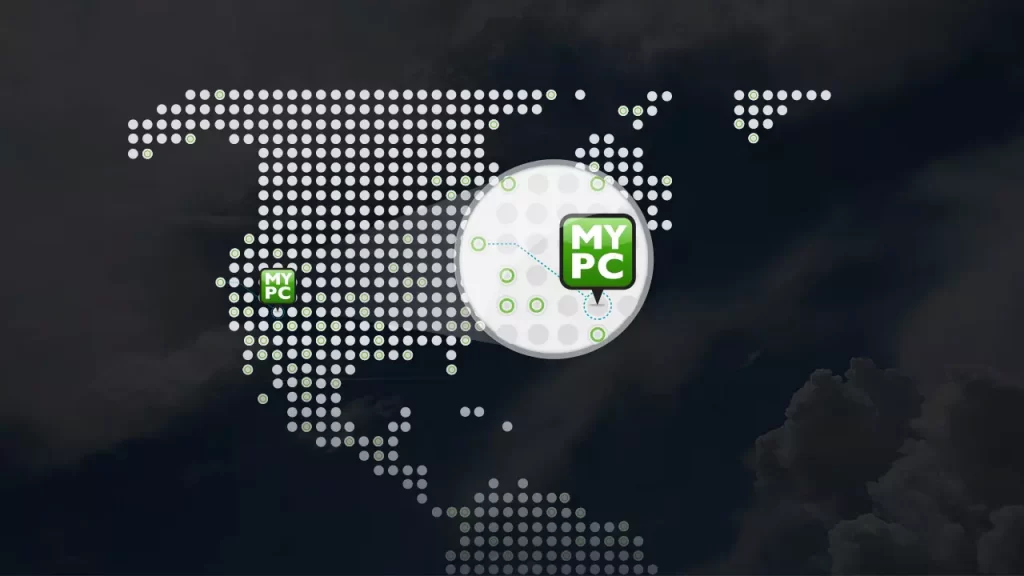
Programın bir diğer özelliği ise eriştiğiniz bilgisayardaki sesi bile kullanabiliyor olmanız. Fakat bu özelliğin yalnızca PC’lerde kullanılabileceğini belirtelim. Bağlı olduğunuz cihazda kopyalama, yapıştırma, uzaktan yazdırma ve kesme gibi işlemleri gerçekleştirebilirsiniz. GoToMyPC, tüm verilerinizin güvenliğinden emin olmanız adına en yüksek güvenlik standartları üzerine inşa edilmiştir. Program; çift parola, uçtan uca kimlik doğrulama ve 256 bit AES şifreleme hizmetleri sunar.
7 günlük ücretsiz kullanım imkanı sunan GoToMyPC’yi bilgisayarınıza yüklemek için şuradaki bağlantıyı kullanabilirsiniz.
SupRemo
Birazdan bahsedeceğimiz TeamViewer en iyi uzak masaüstü yazılımlarından birisi olarak kabul görse de SupRemo, güvenilir ve zengin özelliklere sahip alternatiflerden bir tanesidir.
Program; Windows, macOS, Linux (Wine kullanarak), Android ve iOS cihazlarla uyumlu olarak çalışır. Kullanımı basit olsa da son gerece güçlü olan Supremo’nun en önemli avantajlarından bazıları şunlardır:
- Aynı bilgisayarda birden fazla bağlantıya izin verir (PC veya Mac)
- Güvenlik duvarı yapılandırması veya ağ altyapısına müdahale gibi işlemler gerektirmez
- Uzaktaki kullanıcıdan bağımsız olarak uzaktaki cihazları kontrol etmenizi sağlar
- Kullanıcının uzaktan dosyaları kolaylıkla sürükleyip bırakmasına ve bağlantı sırasında sohbet etmesine olanak tanır
- Uzak oturumlar her iki tarafta da şifrelenir
Programın bir başka özelliği de yazılımı kendi logonuzla yeniden markalandırma yeteneğidir. Yani SupRemo’yu gereksinimlerinize göre özelleştirilebilirsiniz. Bunun için profesyonel bir kullanıcı olmanıza da gerek yoktur.
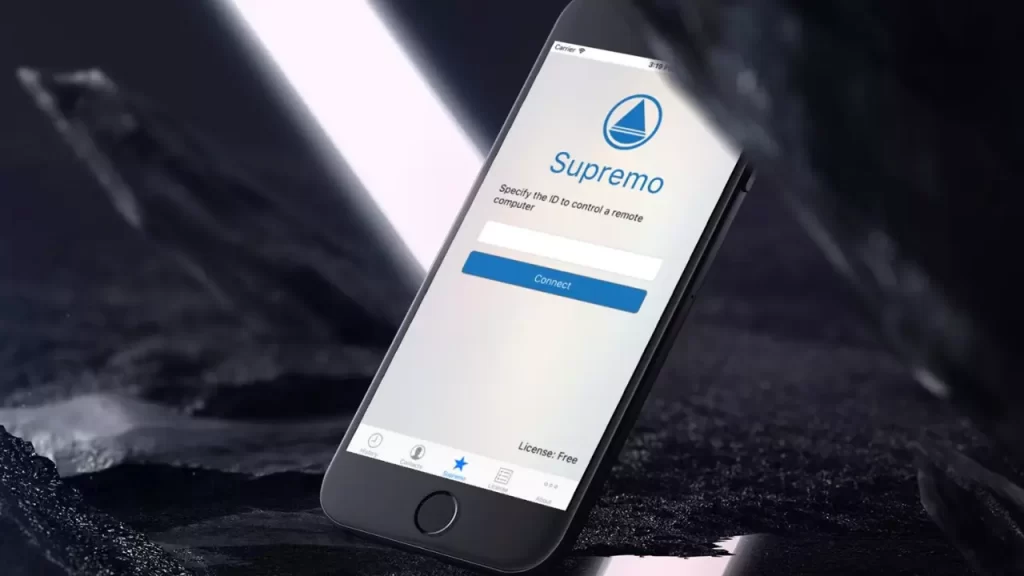
Kişisel kullanım için ücretsiz olarak kullanılabilir olsa da fiyatı oldukça makuldür. Abonelik planları, kurmanız gereken maksimum eşzamanlı bağlantı sayısına göre uygun fiyatlıdır. Diğer yazılımların aksine bir lisans ile programı sonsuz sayıdaki PC ve Mac üzerinde kullanabilirsiniz.
Yukarıda bahsedilen özellikler, SupRemo’ya eşlik eden birkaç özellikten sadece birkaçıdır. Programı önceden deneyimlemiş birisi olarak, kullanıcı deneyimini bozabilecek herhangi bir sorunla da karşılaşmadım. Bu sebeple önerebileceğim uzaktan bağlantı programı seçenekleri arasındadır.
Programı bilgisayarınıza indirmek için şuradaki bağlantıyı kullanabilirsiniz.
TeamViewer
TeamViewer, kullanıcıların 2 milyardan fazla cihazı bağlamasına yardımcı olan bir uzaktan erişim, kontrol ve destek çözümüdür.
Çeşitli cep telefonları ve masaüstü bilgisayarlarla çalışır. Uzaktan destek dışında en önemli özellikleri arasında geçici destek, özel uygulama markalama desteği, yapışkan notlar, entegre servis durumu yönetimi, mobil cihazlar için uygulamalar, cihaz yönetimi için entegrasyonlar ve daha fazlası yer alır.
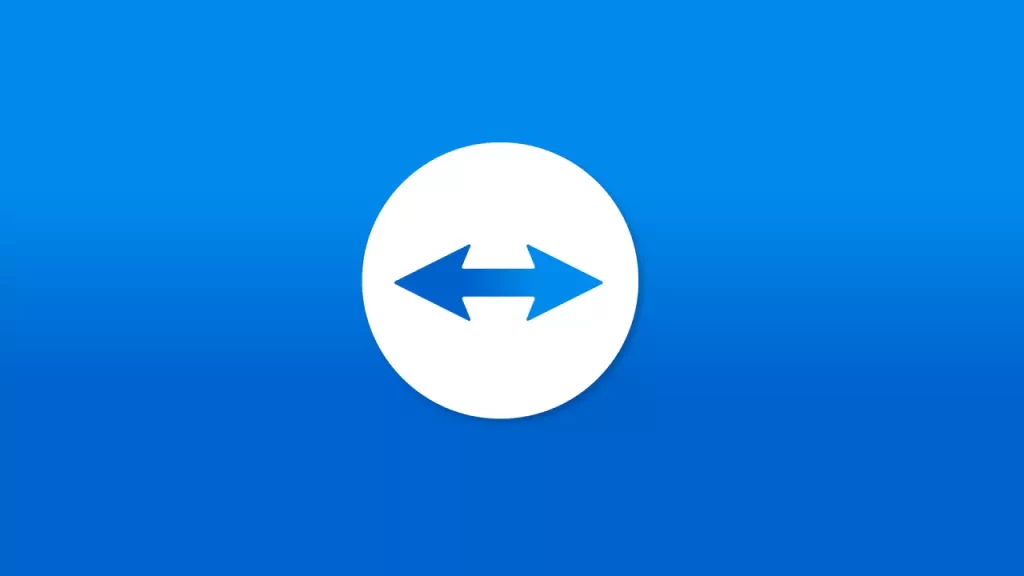
Uzaktan erişim için, esnek ve güvenli dosya paylaşımına ek olarak uzaktan yeniden başlatma, gözetilmeyen cihazlara kalıcı erişim, siyah ekran, Mac ve Windows PC’ler için uzaktan yazdırma gibi özelliklere sahip olursunuz.
Mobil cihaz desteği için, desteklediği cihazda ekran paylaşımı, mobilden mobile bağlantılar, dosya yönetimi, sistem tanılama, ekran görüntüleri, metin üzerinden sohbet ve kontrol etkinlikleri gibi özelliklerden de faydalanırsınız.
ISO/IEC 27001, ISO 9001:2015, HITECH/HIPAA ve SOC2 sertifikalı olan TeamViewer, GDPR ile tamamen uyumlu olmasının yanında yüksek güvenlik standartlarına sahiptir. Programı bilgisayarınıza yüklemek için şuradaki bağlantıyı kullanabilirsiniz.
LogMeIn Pro
LogMeIn, işletmeler için uzaktan bağlantı ve destek çözümleri sağlayan yazılım şirketlerindendir. Son derece etkileyici teknolojilere sahip program, sorunsuz bir uzaktan bağlantı deneyimi için tüm yeteneklere sahiptir.
Tarayıcınızı, iOS veya Android telefonunuzu kullanarak bir Mac veya PC’deki tüm dosyalarınıza uzaktan kolayca erişmenizi sağlar. Dosya boyutu kısıtlaması olmadan dosyaları sürükleyip bırakabilirsiniz. Ayrıca kullanım alanını genişletmek için dosya ve bilgisayar erişimini istediğiniz kişi kadar genişletebilirsiniz.
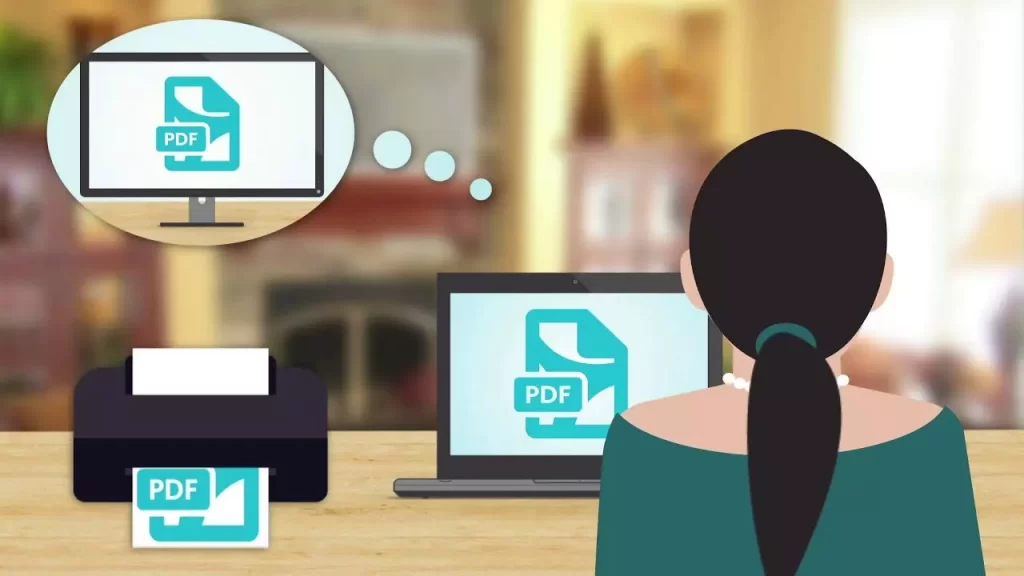
Program ayrıca uzaktan yazdırma ve çoklu monitör görüntüleme gibi diğer özellikleri de destekler. Ortamınızdaki ana bilgisayar davranışı gibi çeşitli kısımları kontrol etmek için sistem yöneticisi araçlarına sahip olursunuz. Güvenliğinizi ciddiye alan LogMeIn Pro, bu nedenle piyasada öncü sayılabilecek bir güvenlik şifrelemesi sağlar.
14 günlük ücretsiz deneme süresine sahip uzaktan bağlantı programına şuradaki bağlantıdan ulaşabilirsiniz.
AnyDesk
AnyDesk ile kelimenin tam anlamıyla ‘herhangi bir masada’ duran bir bilgisayardaki dosyalara, sanki önünüzdeymiş gibi erişebilirsiniz. Program, hem bireyler hem de BT uzmanları için güvenli masaüstü bağlantıları sağlar.
AnyDesk, iOS, macOS ve Windows dışında FreeBSD, Linux ve Raspberry Pi dahil olmak üzere çoklu platform desteği sunar. Dosyaları kolayca aktarmak için kopyalayıp yapıştırmanız veya bir aktarım sekmesi kullanmanız gerekir. Bu uzaktan bağlantı çözümü, yönetici ayrıcalıklarına ihtiyaç duymayan oldukça hafif bir kullanım deneyimi sunar.
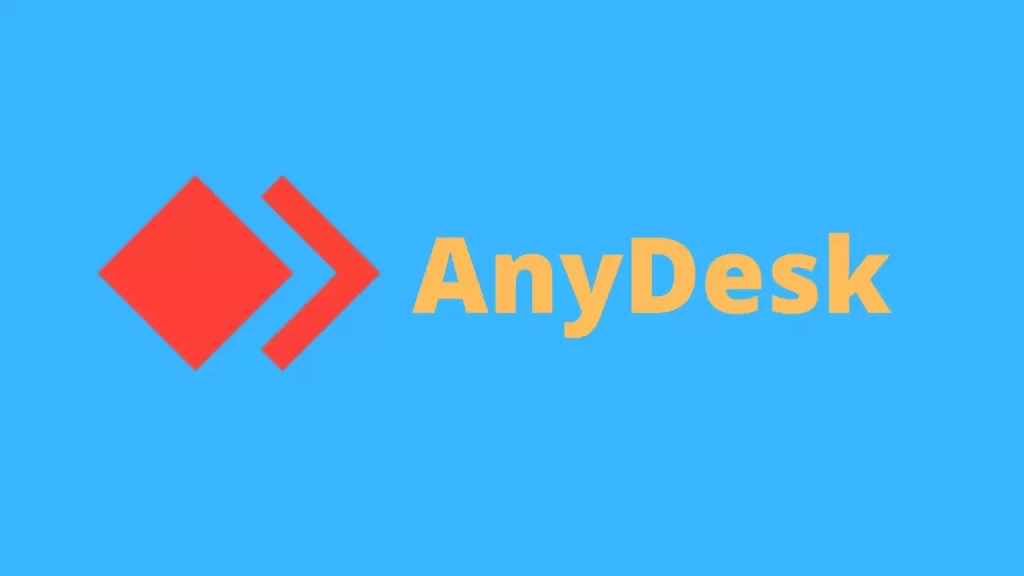
Masaüstüne uzaktan erişim için iyi bir deneyim sağlamak adına AnyDesk’in kullanıcı arabirimini özelleştirebilirsiniz. Ekstra güvenlik seviyeleri ile de her oturumu kaydetmenizi sağlar.
Şifrelenmemiş verilerinizin her zaman güvende kalması için kendi kurumsal ağınızı dahi kurabilirsiniz. AnyDesk’i kullanarak çok iyi bir performans elde edersiniz. Çünkü çok düşük gecikmeler sağlayan düşük bant genişliklerinde ve büyük ekran çözünürlüklerinde bile sorunsuz çalışan son teknoloji DeskRT kodeklerini kullanırlar.
AnyDesk, güvenliğiniz için cihazınızın dış tehditlerden tamamen korunması için TLS 1.2’nin bankacılık standardı teknolojisini kullanır. Her bağlantıyı doğrulayan RSA-2048 asimetrik şifrelemeye sahiptir. Ayrıca sunucuları daha iyi güvenilirlik için Erlang teknolojisi ile donatmıştır.
14 günlük ücretsiz deneme sürümüne sahip bu uzaktan programı şuradaki bağlantıdan indirebilirsiniz.
RemotePC
Linux bilgisayarlar da dahil olmak üzere herhangi bir cihaza bağlanmak, onları kontrol etmek ve ekibinizle gerçek zamanlı iletişim halinde kalmak için RemotePC’yi kullanabilirsiniz.
Yazılımı yüklemenize bile gerek kalmadan uzaktaki cihazlara tarayıcınız üzerinden bağlanabilir, bu cihazları kontrol edebilirsiniz. RemotePC , TLS v1.2 veya AES-256 şifrelemesinden yararlanarak kullanıcılarına birinci sınıf güvenlik sağlar.
Program ayrıca ikincil bir şifre görevi gören kişisel anahtarınız aracılığıyla makinelerinize erişmenizi sağlar. RemotePC ile gereksinimlerinize göre ek yazılım veya donanım olmadan daha fazla uzaktan bilgisayara ulaşabilirsiniz.

RemotePC, yerel ve ağ sürücüleri arasında dosya aktarımını zahmetsizce yapabilmenizi sağlar. Bilgisayarlar arasında mesaj paylaşımını etkinleştirebilir, görüntüleri ve belgeleri herhangi bir yerden yazdırabilirsiniz. Uzaktaki cihazlarınızı RemotePC’nin masaüstü uygulaması veya panosu üzerinden güvenli veya normal modda yeniden başlatabilirsiniz. Yine RemotePC ile tek bir ekranda aynı anda çok sayıda monitörü görüntüleyip, tek bir monitörü farklı bir ekranda da görüntüleyebilirsiniz.
Merkezi bir web konsolu kullanarak gruplar oluşturabileceğiniz program, istediğiniz kadar kullanıcı eklemenize olanak tanıyor. Ayrıca Artırılmış Gerçeklik (AR) tarafından desteklenen canlı video paylaşım özelliğiyle video konferansı ve çevrimiçi toplantılar da düzenleyebilirsiniz.
RemotePC’yi cihazınıza yüklemek için şuradaki bağlantıyı kullanabilirsiniz.
Zoho Assist
Bulut tabanlı uzaktan erişim ve destek yazılımı olan Zoho Assist, kullanıcılara web tabanlı olarak destek vermenizi sağlar.
Katılımsız Uzaktan Erişim aracıyla uzaktaki cihazları hızlı bir şekilde yapılandırmanıza ve daha iyi kontrol sağlamanıza olanak tanır. Zoho Assist, bağlı bilgisayarlar arasında maksimum 2 GB dosya gönderip almanıza olanak tanır.
Canlı sohbet aracılığıyla kullanıcılarla iletişimde kalabilir, farklı saat dilimleri dahil olmak üzere seçtikleri uygun zamanlarda destek oturumları planlayabilirsiniz. Bunların yanında Zoho Assist, mevcut oturumu sonlandırmadan çoklu monitör navigasyonu, görüntülü ve sesli sohbetler, otomatik yeniden bağlanma ve başlatma yapabilmenizi sağlar.
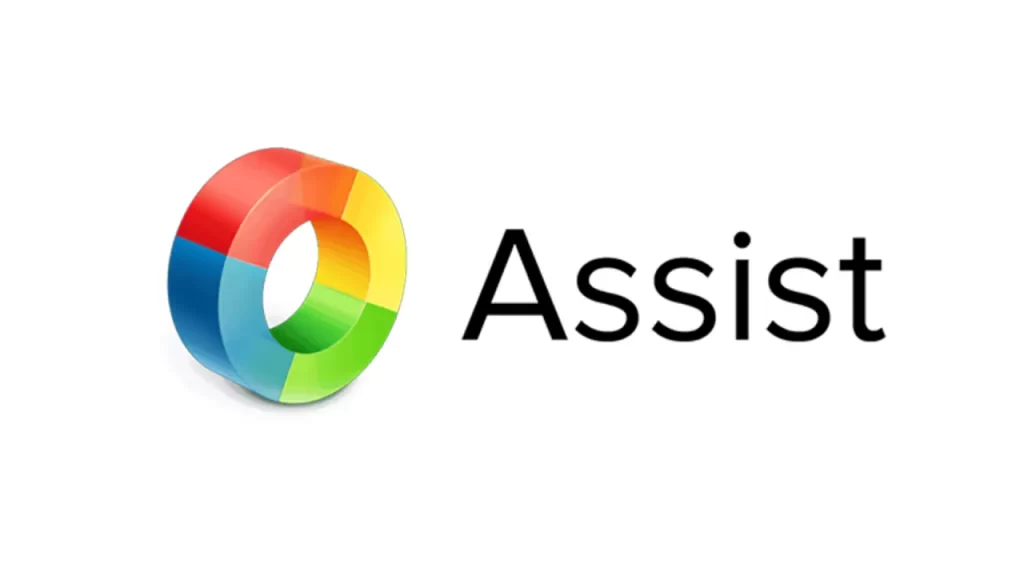
Zoho Assist, uzak bilgisayarları yönetmenize ve tanılamanıza yardımcı olan tanılama araçlarıyla birlikte gelir. Kapatma, yeniden başlatma, kilitleme, oturumu kapatma, bekleme veya hazırda bekletme gibi birçok güç eylemini uzaktan erişim oturumlarını başlatmadan gerçekleştirebilirsiniz. Katılımsız erişim oturumları için bir cihazın kontrolünü almadan önce, uzaktan bir onay istemi ayarlayabilirsiniz.
Yükleyiciyi aynı anda çeşitli uzak makinelere dağıtarak zamanınızdan tasarruf edebilirsiniz. Ayrıca eğitim amaçlı oturum kayıtları ve iç denetimler gibi özelliklerin yanı sıra sadece bir tıklama ile gerçekleştirilebilen ‘LAN’da uyandırma’ seçeneği mevcuttur. Uzak bir ekrandaki belirli alanları vurgulamak için ekranları paylaşabilir, değiştirebilir ve açıklamalar ekleyebilirsiniz.
Zoho Assist, güvenlik anlamında da kullanıcı dostu bir uzaktan bağlantı programıdır. SSL’nin yanı sıra SMS’ler ve OTP’ler aracılığıyla 2 faktörlü kimlik doğrulama sağlar. Oturumlara kolayca katılmak, e-posta şablonları oluşturmakla birlikte marka bilini oluşturmak için şirket adı, logo ve URL gibi ögeleri sitenize yerleştirebilirsiniz. Zoho Desk, Google Workspace ve Zendesk gibi araçlarla sorunsuz bir şekilde entegre edilerek çalışabiliyor.
Remote Utilities
Remote Utilities ile bilgisayarları güvenli bir bağlantı üzerinden birbirlerine bağlayabilir, uzaktaki bir ekranı görüntüleyebilir, tuş vuruşları gönderebilir ve farenizi sorunsuzca hareket ettirebilirsiniz.
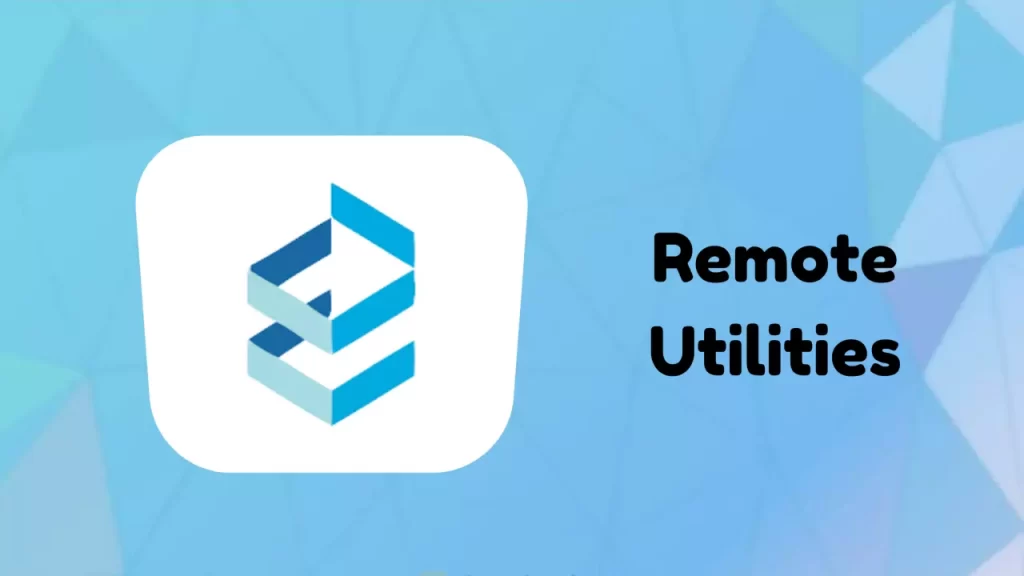
Remote Utilities, güvenlik olarak Google Authenticator’ı veya iki faktörlü kimlik doğrulamayı kullanmanıza imkan tanır. Ayrıca ağınızdaki dağıtımları kolaylaştırmak için özelleştirilmiş ana bilgisayar yükleyicileri oluşturmak için yerleşik bir MSI yapılandırması kullanmanızı sağlar.
Remote Utilities, Windows PC’ler dışında Linux, iOS ve Android platformlarıyla entegre olacak şekilde çalışmaktadır. Ücretli ve ücretsiz kullanım versiyonları bulunan Remote Utilities’in ücretsiz versiyonunu indirmek için şuradaki bağlantıyı kullanabilirsiniz.
Netop
Güvenli uzaktan bağlantı, hassas bilgileri ileten işletmeler için çok önemlidir. Gizlilik düzenlemelerine uymanıza yardımcı olmak için sunduğu güvenlik seçenekleri, Netop’u özel kılan detayların başında geliyor. Bu seçenekler, uçtan uca 256 bit AES şifreleme, çok faktörlü kimlik doğrulama, kullanıcı tabanlı izinler ve özelleştirilebilir güvenlik biçimlerini içerir. Oturum kayıtları ve denetim izleri ile kapsamlı ve doğru günlükler de tutabilirsiniz.
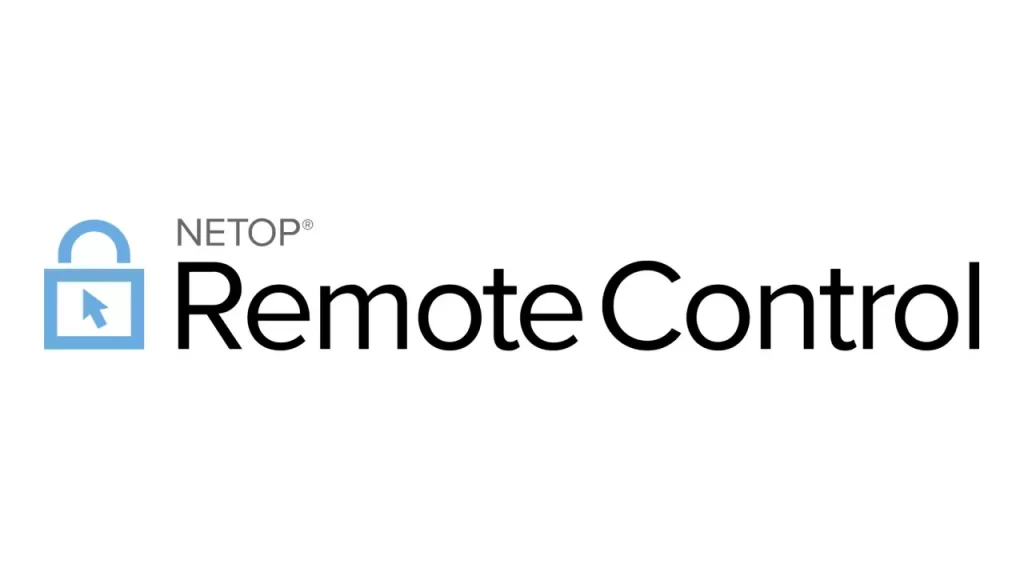
Netop, bilgilerinizin platform içerisinde güvende kalmasını sağlamak için özel meziyetlere sahiptir. Herhangi bir endişeniz olduğu takdirde ister telefonla ister çevrimiçi olarak bir temsilciyle kolayca iletişime geçebilirsiniz.
Oldukça yararlı olan bir diğer uyumluluk özelliği de uzaktan erişim rutinlerini otomatikleştirme yeteneğidir. Netop, bu işlemi gerçekleştirmeden önce güvenlik zayıflıklarını ve verimliliklerini test eder. Böylelikle yalnızca uzaktan erişim süreçlerini kolaylaştırmaz aynı zamanda her seferinde güvenliğinizi de sağlar. Programın indirme bağlantısına şuradan ulaşabilirsiniz.
ISL Online
ISL Online, çeşitli barındırma seçenekleri açısından en iyi uzaktan bağlantı çözümleri arasındadır. Yazılımın rakiplerinin çoğu bulut sisteminden faydalanırken, ISL Online bu seçeneklerin yanı sıra özel bir bulut (MPC) barındırma seçeneği olan hibrit bulut uzak masaüstü çözümü sunar. MPC, şirket içi bir çözümün güvenliğini ve bulutta barındırılan bir çözümün rahatlığını isteyen büyük işletmeler içindir.

ISL’nin kullanıcılarına sunduğu özelleştirme seçenekleri oldukça başarılı. Örneğin çok oturumlu lisanslar, 7/24 destek veya yükseltmeler ekleyebilirsiniz. Hangi barındırma yöntemini veya planını seçerseniz seçin, uzaktaki bağlantılarınızın ISL’nin üst seviye güvenlik önlemleriyle güvence altına alındığından emin olabilirsiniz. Bunlara iki faktörlü kimlik doğrulama, kod imzalama, bağlantı noktası filtreleme, kullanıcı erişim yönetimi, kara listeye alma, beyaz listeye alma, harici güvenlik denetimleri ve sızma testi de dahildir. Tabii bu özelliklerin ücretli versiyonunda geçerli olduğunu da belirtelim.
ISL Online’ın indirme bağlantısına şuradan ulaşabilirsiniz.
Uzaktan Bağlantı Programı Sorun Giderme Yöntemleri
Uzak bağlantı programı kullanırken ortaya çıkabilecek bir dizi yaygın sorun vardır. Aşağıda size yardımcı olabilecek bazı olası sorun giderme adımlarını göreceksiniz:
- Bağlantıyı kontrol edin: İnternet bağlantısının sağlam olduğundan ve ağda herhangi bir sorun olmadığından emin olun.
- Programı yeniden başlatın: Bazen uzaktan bağlantı programını yeniden başlatmak sorunları çözebilir.
- Güvenlik duvarını kontrol edin: Kullanıcının bilgisayarındaki veya uzak bilgisayardaki güvenlik duvarı bağlantıyı engelliyor olabilir. Güvenlik duvarı ayarlarını kontrol edin ve gerekli bağlantı noktalarının açık olduğundan emin olun.
- Uzak bilgisayarı kontrol edin: Uzak bilgisayarın açık ve ağa bağlı olduğundan emin olun.
- Kimlik bilgilerini kontrol edin: Uzak bilgisayara bağlanmak için doğru oturum açma bilgilerinin kullanıldığından emin olun.
- Programı güncelleyin: Uzak bağlantı programının en son sürümünün kullanıldığından emin olun.
- Güncellemeleri kontrol edin: Kullanıcının bilgisayarındaki işletim sisteminin ve diğer yazılımların güncel olduğundan emin olun.
- Uyumluluk sorunlarını kontrol edin: Bazı uzaktan bağlantı programları, belirli işletim sistemleri veya donanım yapılandırmalarıyla uyumlu olmayabilir. Bilinen herhangi bir uyumluluk sorunu olup olmadığını görmek için programın belgelerine bakın.
- Ek destek alın: Yukarıdaki sorun giderme adımları sorunu çözmezse, programın belgeleri veya destek forumu aracılığıyla ek destek almayı düşünün.
Yukarıdaki yöntemler, uzaktan bağlantı programı kullandığınız sırada oluşan sorunları gidermenize yardımcı olacaktır.

